Visualizzare quali campi sono sincronizzati con Outlook e in quale direzione
In Microsoft Dynamics CRM 2015 per Outlook o versioni successive, è possibile visualizzare i campi per appuntamenti, contatti e attività che vengono sincronizzati tra Dynamics 365 Customer Engagement (on-premises) e Outlook in modo da consentire la visualizzazione della provenienza dei dati. È possibile determinare se i campi:
Vengono sincronizzati in modo unidirezionale (da Outlook a Customer Engagement (on-premises) o da Customer Engagement (on-premises) a Outlook)
Vengono sincronizzati due modi (da Outlook a Customer Engagement (on-premises) e da Customer Engagement (on-premises) a Outlook)
Non vengono sincronizzati
Ad esempio, se i campi sono sincronizzati in modo unidirezionale, da Customer Engagement (on-premises) a Outlook, è possibile aggiornare il campo in Outlook e salvare la modifica, ma la modifica non verrà sincronizzata con Customer Engagement (on-premises) e verrà sovrascritta se lo stesso valore di campo viene modificato in Customer Engagement (on-premises). Quindi, se i campi vengono sincronizzati in modo unidirezionale, non è necessario modificare il valore nel campo sincronizzato.
Visualizzare i campi sincronizzati
Nell'app Web, nell'angolo superiore destro dello schermo, fai clic sul pulsante Impostazioni
 >Opzioni.
>Opzioni.Nella finestra di dialogo Imposta opzioni personali scegliere la scheda Sincronizzazione.
Scegliere i campi sincronizzati.
Nella finestra di dialogo Impostazioni di sincronizzazione per Outlook o Exchange, fai clic sulla scheda Campi di sincronizzazione.
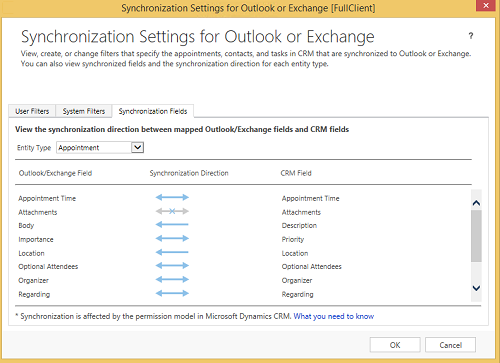
Nell'elenco Tipo di entità, selezionare il tipo di record che si desidera visualizzare.
I campi di Outlook vengono visualizzati a sinistra e i corrispondenti campi di Customer Engagement (on-premises) sono a destra. Le frecce blu mostrano la direzione di sincronizzazione:
Questo indicatore Indica che i campi 
Vengono sincronizzati in modo unidirezionale da Outlook a Customer Engagement (on-premises) 
Vengono sincronizzati in modo unidirezionale da Customer Engagement (on-premises) a Outlook 
Vengono sincronizzati in modo bidirezionale 
Non vengono sincronizzati Nota
La direzione di sincronizzazione dei campi può essere interessata dalle impostazioni di sicurezza configurate dall'amministratore di sistema. Ad esempio, se non si dispone dei privilegi di lettura per un campo, il campo non verrà sincronizzato in Outlook anche se è configurato per la sincronizzazione bidirezionale. Per determinare se disponi dei privilegi di lettura per un campo, fai clic sul pulsante Visualizza in Customer Engagement (on-premises) per aprire il record in Customer Engagement (on-premises). Se vedi l'icona Blocca, non puoi accedere al campo.
Vedi anche
Domande frequenti sulla sincronizzazione di record tra Customer Engagement (on-premises) e Microsoft Outlook
Quali campi possono essere sincronizzati tra Customer Engagement (on-premises) e Outlook o Exchange?
Controllare la sincronizzazione dei campi tra Customer Engagement (on-premises) e Outlook o Exchange (amministratori)
In che modo le impostazioni di sicurezza influiscono sulla sincronizzazione tra Customer Engagement (on-premises) e Outlook o Exchange